隨著互聯網的出現,網站來來去去。 本地服務器環境、內容管理系統和電子商務平台變得非常有用。 MAMP就是這樣一種有用的工具。 如果你已經在你的電腦上安裝了它,你可能想知道 如何在 Mac 上卸載 MAMP.
也許您想使用具有更多功能的另一個服務器環境。 或者,您只是想通過以下方式釋放存儲空間 從 Mac 刪除一些不需要的應用程序. 無論您的原因是什麼,從長遠來看,學習如何在 Mac 上卸載 MAMP 都是有用的。
這篇文章將教你如何正確地做到這一點。 我們將討論在您的計算機上手動和自動刪除它的方法。 然後,我們還將教您如何重新安裝,以備不時之需。
內容:第 1 部分。如何在 Mac 上卸載 MAMP?第 2 部分。如何在 Mac 上重新安裝 MAMP?部分3。 結論
第 1 部分。如何在 Mac 上卸載 MAMP?
那麼,本節將教你如何通過手動方式在Mac上卸載MAMP。 此方法涉及使用由提供的卸載程序 MAMP 用於 Mac 計算機。 此外,您必須刪除將保留在 Mac 上的關聯文件。

查看以下有關如何通過繁瑣的手動方法在 Mac 上卸載 MAMP 的步驟:
- 點擊 申請 macOS 計算機上的文件夾。
- 找到 MAMP PRO 文件夾。
- 在該文件夾中,找到卸載程序的應用程序。 它被命名為
MAMP Pro Uninstall.app. - 打開卸載程序。 之後,按 卸載.
- 輸入您的管理員密碼以開始卸載過程。 現在,與 MAMP Pro 關聯的文件和文件夾將被刪除。 其關聯的 MySQL 數據庫也將被刪除。
- 現在,返回到應用程序文件夾。
- 刪除 MAMP 文件夾 通過將其移向垃圾箱。
- 現在,按一下按鈕
CMD,SHIFT和G共。 - 在出現的搜索欄中,輸入
~/Library. - 按開始。
- 找到與 MAMP 相關的所有文件夾和文件。 通過將它們移到垃圾箱將它們全部刪除。 通常,這些可以在以下位置找到:
~/Library/Application Script~/Library/Preferences~/Library/Container~/Library/Caches~/Library/Application Support
- 刪除所有這些文件和文件夾後,請確保清空垃圾箱。
- 然後,重新啟動計算機以完成整個過程。
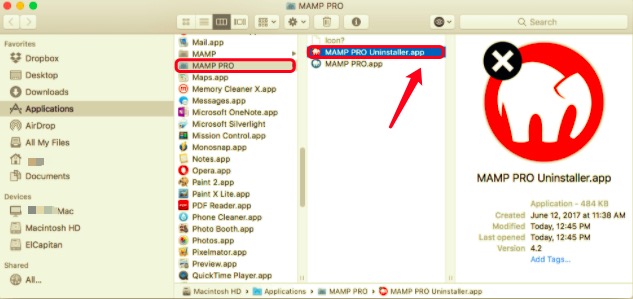
從 Mac 完全刪除 MAMP 的省時方法
實際上有一種更簡單的方法可以在 Mac 上卸載 MAMP。 第三方卸載程序可幫助您徹底卸載應用程序。 最好的是 iMyMac 的 PowerMyMac 工具。 為什麼會這樣? 好吧,該軟件允許您刪除與該應用程序相關的所有內容,包括緩存、日誌和其他相關文件。
以下是在 Mac 上使用 PowerMyMac 卸載 MAMP 的步驟:
- 從 iMyMac.com 獲取名為 PowerMyMac 的工具。
- 安裝它並在您的計算機上啟動它。
- 在左側面板上,查找 卸載 迷你工具。 單擊此工具。
- 現在,點擊 瀏覽 中下部的按鈕。 該工具將查找 Mac 上安裝的所有應用程序。
- 要卸載 MAMP,請找到 MAMP 工具並單擊它。 確保選擇了所有關聯的文件和文件夾。
- 現在,按下名為 清潔 在下部。
- 等到 PowerMyMac 確認卸載完成。

現在,這是從 Mac 卸載 MAMP 的簡單方法。 您會注意到,您不會在 Mac 上深入查看文件來執行此過程。
第 2 部分。如何在 Mac 上重新安裝 MAMP?
完成如何在 Mac 上卸載 MAMP 後,您可能需要重新安裝它。 確保您的計算機滿足應用程序的系統要求。 系統要求如下:
- macOS Sierra 10.12 或更高版本
- Mac 計算機中的一個用戶帳戶,它是其實際管理員組的一部分。 這可以通過系統偏好設置進行檢查。 在該部分,單擊 用戶和組 確保該帳戶是其管理員組的一部分
現在,請按照以下步驟重新安裝:
- 造訪 信息 並獲取 MAMP 和 MAMP PRO 安裝程序。 在 Mac 上下載軟件包。
- 現在,打開
MAMP_MAMP-PRO_6.x.pkf在您的下載文件夾中。 雙擊該文件。 - 將出現安裝窗口。 按照屏幕上的提示完成安裝。
- 現在,可以在您的 Applications 文件夾中找到一個名為 MAMP 的文件夾。 確保未重命名此文件夾。 MAMP PRO 應用程序也將在同一文件夾中找到。
現在,您已經完成瞭如何在 Mac 上卸載 MAMP 的過程。 在那之後,您已經學會瞭如何重新安裝它。 幸運的是,卸載過程中,通過 PowerMyMac 的自動方法是一件很棒的事情。 您也可以從主包中包含的其他工具中受益。
部分3。 結論
這篇文章討論了 如何在 Mac 上卸載 MAMP. 在本文的前面部分,我們直奔主題。 我們首先討論了手動卸載 MAMP 的方法。 當然,手動方法需要大量的時間和精力。 此外,您必須深入 Mac 計算機的所有文件夾才能找到相關文件。
在本文的後半部分,我們教你如何在 Mac 電腦上重新安裝你的 MAMP 應用程序。 如果您將來需要 MAMP 或 MAMP PRO,本指南會很有用。 或者,如果您只是因為安裝過程錯誤而只想卸載 MAMP,您也可以按照本指南進行操作。
然後,我們談到了 iMyMac 及其 PowerMyMac 工具。 該公司開發了一種優化工具(PowerMyMac),可以讓您的計算機運行得更快。 它的迷你工具之一是卸載程序。 這可用於從 Mac 中徹底刪除應用程序,包括 MAMP。 基本上,你得到 一個很棒的 Mac 卸載程序 和其他優化工具以從整個軟件中受益。 因此,我們建議您立即使用該工具!



